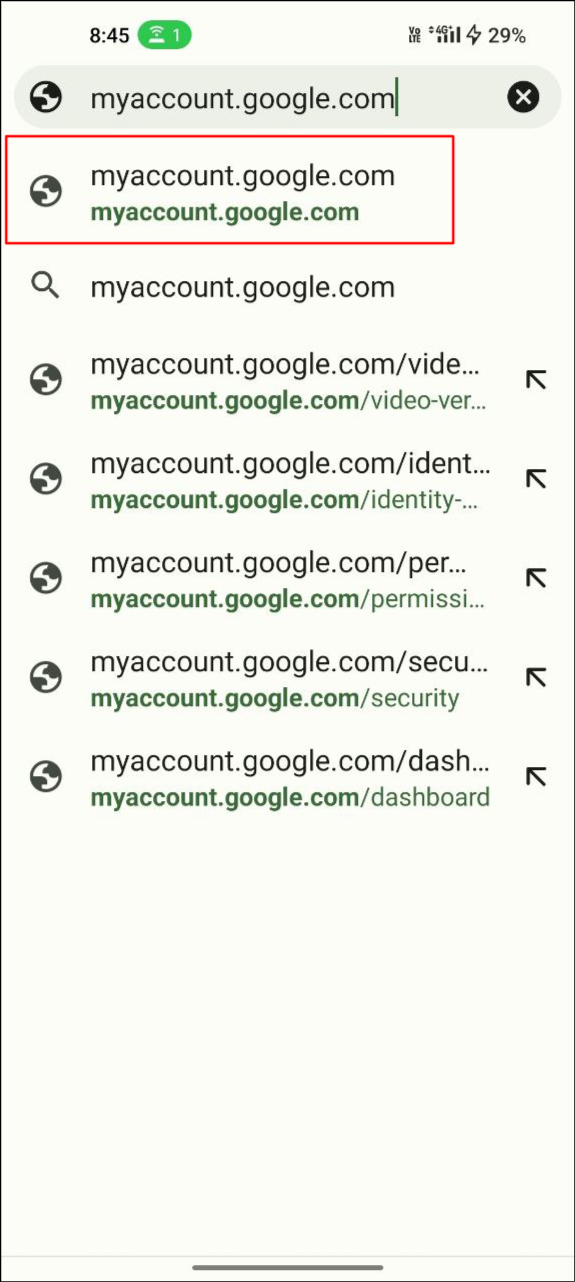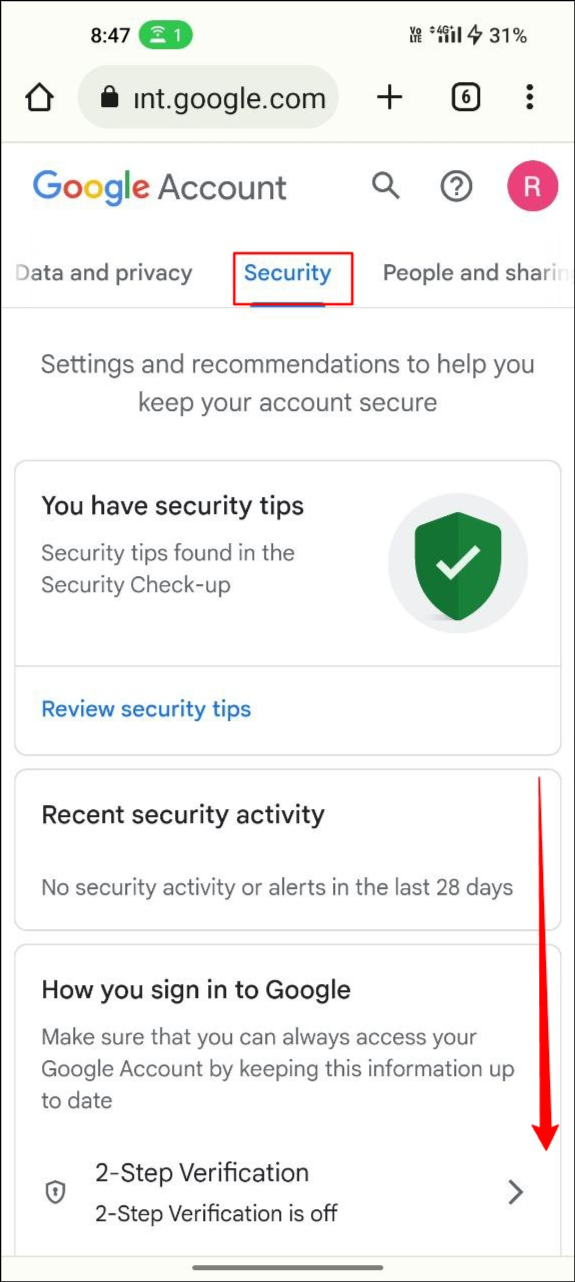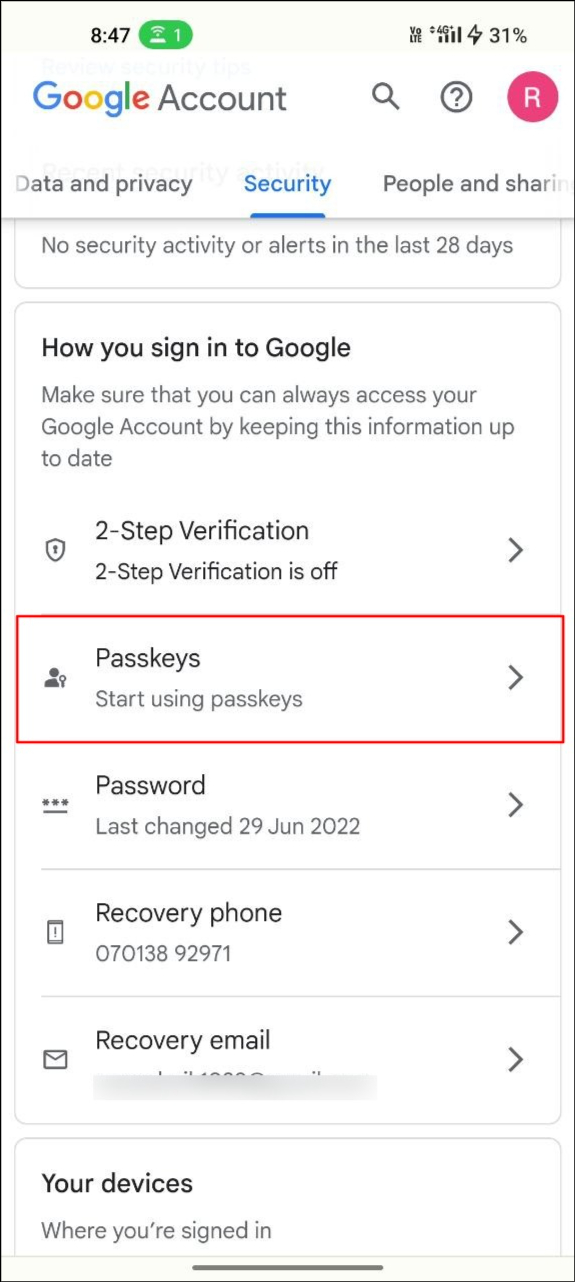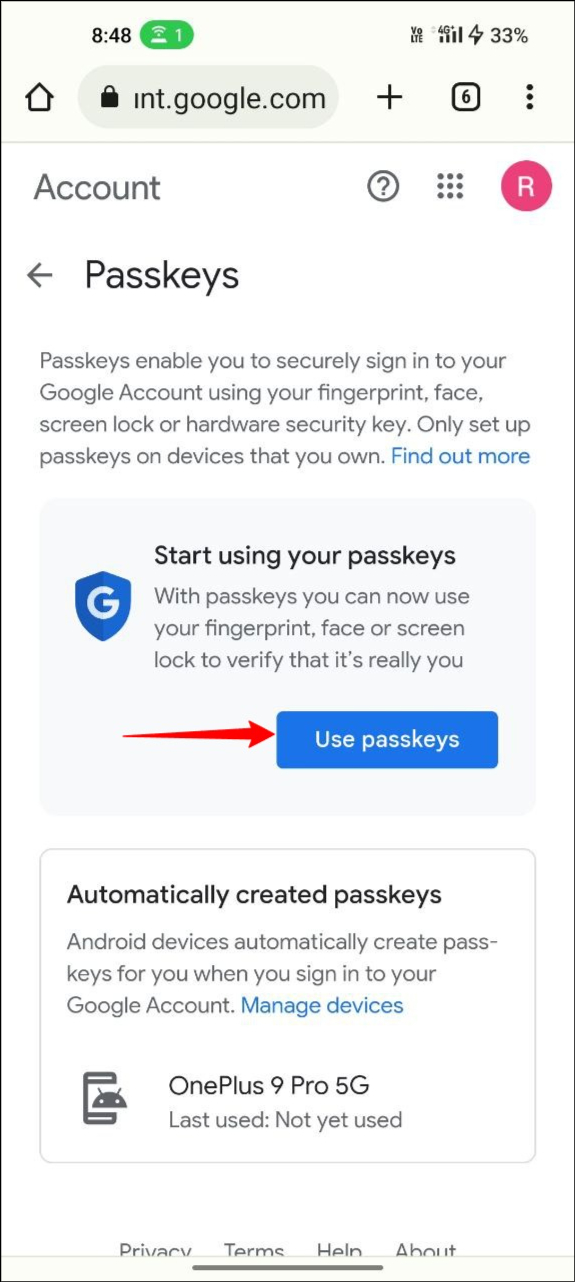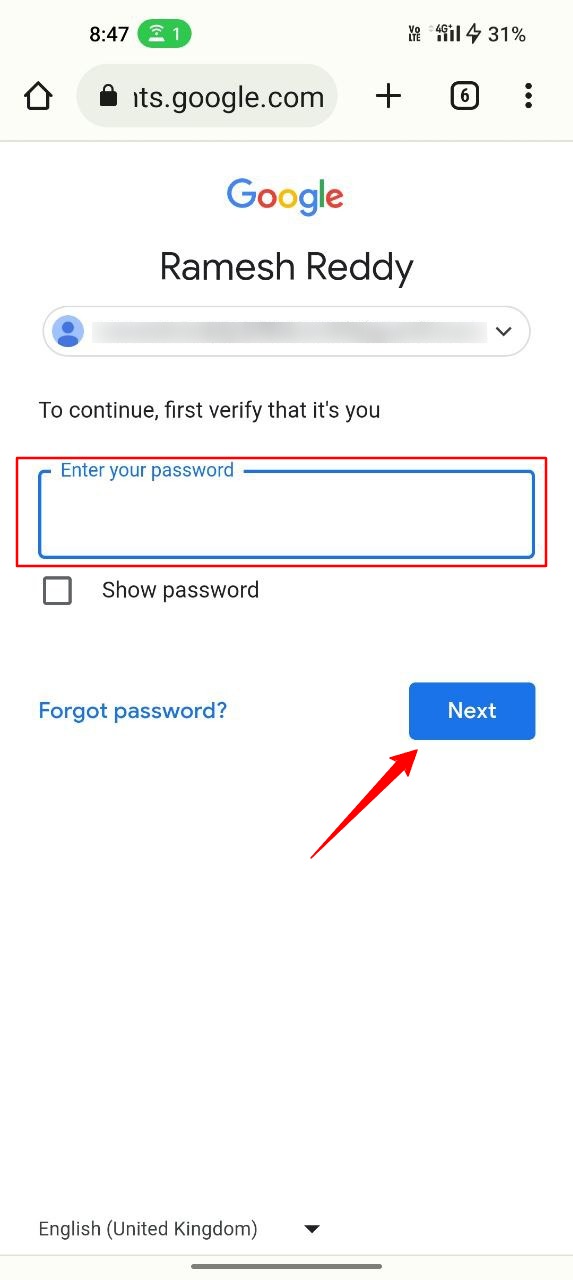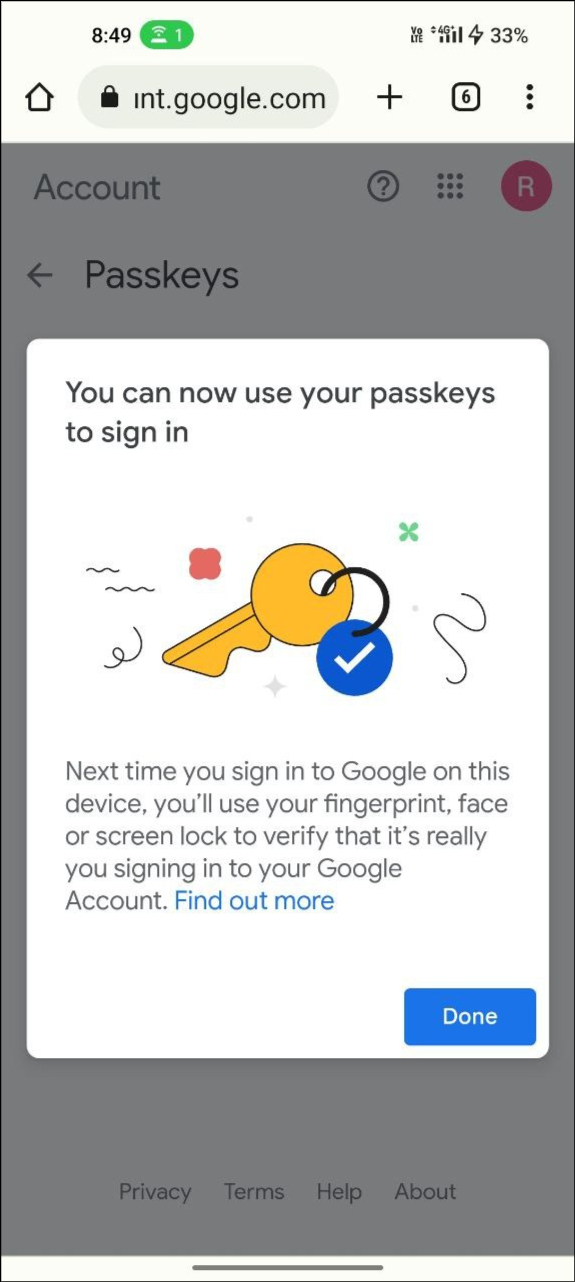Google Hesabınız için Google Geçiş Anahtarlarını Kurma ve Kullanma
Yayınlanan: 2023-05-08Parolasız dijital yaşam 2023'te neredeyse burada. Google, Microsoft ve Apple gibi büyük teknoloji şirketleri, kullanıcılarını parolalardan kurtulmaya çağırarak dijital dünyada parolasız bir gelecek trendini belirliyor. Microsoft, bu yeni parolasız kimlik doğrulamayı tanıtan ilk oyuncudur, ardından kısa süre önce Passkeys duyurusu ile Google ve Apple yoldadır.
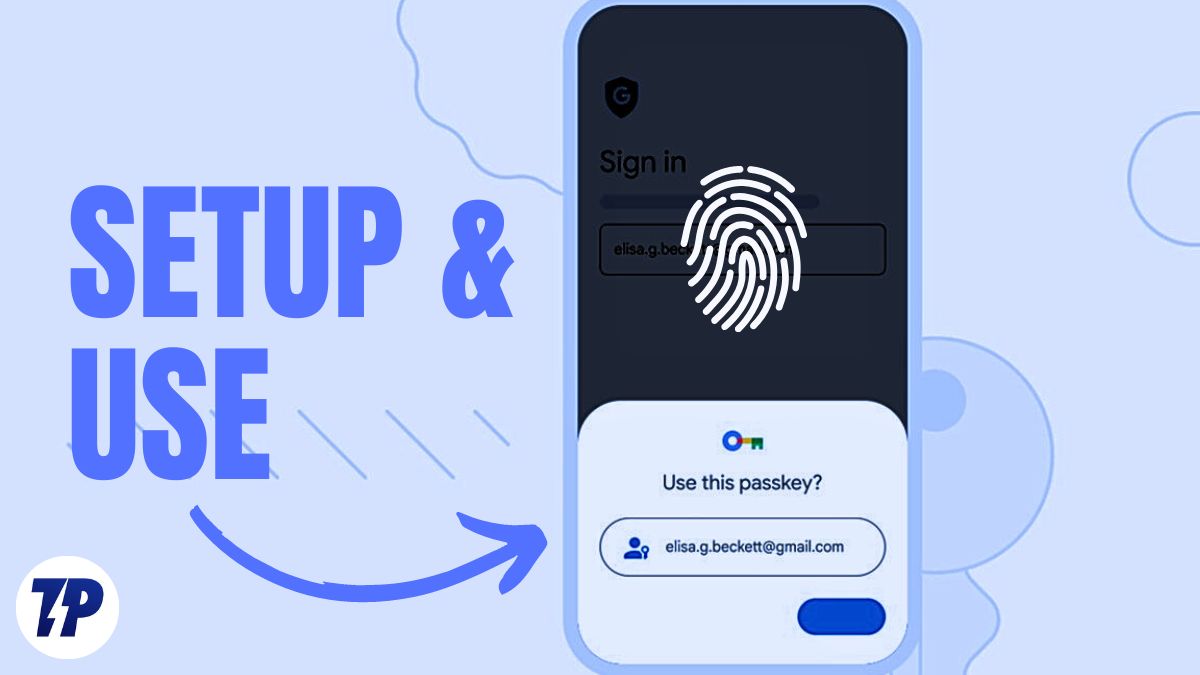
Birden çok hesap için parolaları hatırlamaktan veya aynı parolaları ya da zayıf parolaları kullanmaktan sıkıldıysanız, bu güvenli ve yeni zahmetsiz kimlik doğrulama yöntemi tam da ihtiyacınız olan şey olabilir. Bu kılavuzda, Google Geçiş Anahtarlarının ne olduğunu ve Google Hesabınızda Geçiş Anahtarlarını nasıl ayarlayıp kullanacağınızı öğreneceksiniz.
İçindekiler
Neden Şifresiz Bir Geleceğe İhtiyacımız Var?
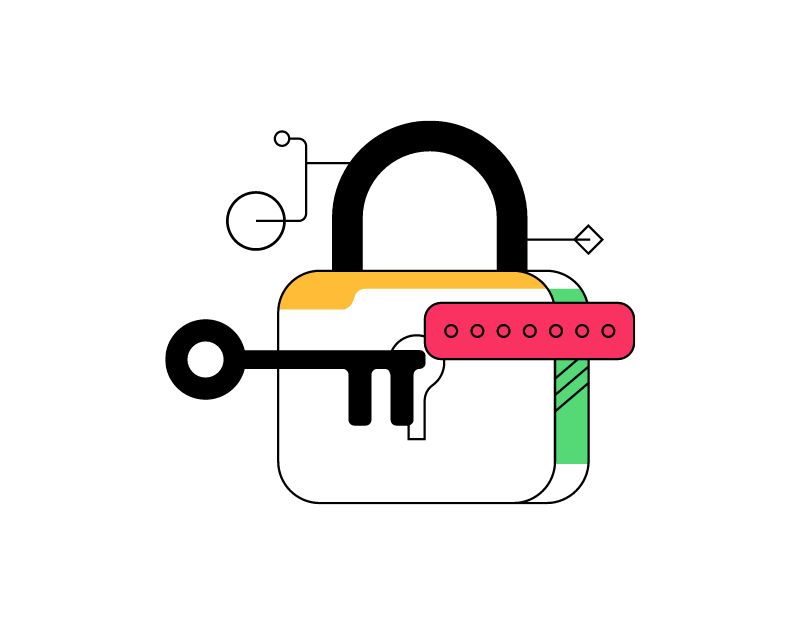
Parolalar, uzun süredir çevrimiçi hesaplarınızı güvence altına almanın birincil yolu olmuştur. Parola, kullanıcı adınız veya e-posta adresinizle birlikte oluşturulan ve belirli bir web sitesinde veya uygulamada oturum açmak için gizli bir kod görevi gören basit bir metindir. Bir parola akılda kalıcı olmalı ve ayrıca kimsenin bilmemesi için güvence altına alınmalıdır.
Parolaları ayarlamak ve bunları güvence altına almak ve hatırlamak, kullanıcının biraz çaba göstermesini gerektirir. Bazıları bir parolayı hatırlamayı zor bulur ve bazıları aynı parolaları tekrar tekrar kullanır ya da tahmin edilmesi kolay olan zayıf parolaları saldırılara karşı savunmasız hale getirir.
Bu sorunları çözmek için parola ihtiyacını ortadan kaldırmayı amaçlayan çeşitli teknolojiler ortaya çıkmıştır. En umut verici çözümlerden biri, kimliği doğrulamak için bir kişinin parmak izi, yüz veya ses tanıma gibi benzersiz biyolojik özelliklerini kullanan biyometrik kimlik doğrulamadır.
Bu çözümler yalnızca parolalardan daha güvenli değil, aynı zamanda kullanıcıların parolalarını yazmaları veya hatırlamaları gerekmediği için daha kullanışlı ve kullanıcı dostudur. Son yıllarda, şifresiz bir geleceğe doğru artan bir eğilim var.
TAMAM! Şimdi Google Geçiş Anahtarları Nedir?
Google Parolaları, Google hesaplarında oturum açarken kimlik doğrulaması yapmak için aynı biyometrik kimlik doğrulamayı kullanan, Google tarafından geliştirilen yeni bir kimlik doğrulama teknolojisidir.
Akıllı telefonunuzu bir kimlik doğrulama cihazı olarak kullanmanızı sağlayan şifresiz bir oturum açma yöntemidir. Telefonunuzda veya masaüstünüzde bir web sitesinde veya uygulamada oturum açtığınızda, telefonunuzun kilidini açmanız yeterlidir ve şifrenizi girmenize gerek kalmadan hesapta başarılı bir şekilde oturum açmış olursunuz.
Bu yeni kimlik doğrulama sistemi, FIDO Alliance ve World Wide Web Consortium tarafından geliştirilen standarda dayanmaktadır. Çalışma şekli basittir: Bir kullanıcı telefonunu kullanarak bir bilgisayarda Google hesabına giriş yapmaya çalıştığında, Android akıllı telefonlarında giriş girişimini onaylamalarını isteyen bir bildirim alır. Ardından kullanıcı, oturum açma işlemini doğrulamak ve onaylamak için parmak izi, FaceID, pin veya desen gibi biyometrik kimlik doğrulamayı kullanabilir.
Google Parolalarını kullanmak için, bir kullanıcının önce cep telefonunu fiziksel bir kimlik doğrulama cihazı olarak kaydetmesi gerekir. Kayıttan sonra, kullanıcı Google hesabına başka bir cihazda giriş yapabilir. Yukarıda açıklandığı gibi, kullanıcı kimlik doğrulamasını onaylamasını isteyen bir bildirim alır. Ayrıca Google Passkeys, kimlik doğrulama cihazı ile oturum açmak için kullanmak istediğiniz cihaz arasında güvenli bir bağlantı kurmak için Bluetooth Low Energy (BLE) teknolojisini kullanır.
Sınırlamalar nedeniyle, şu anda yalnızca Windows 10 veya macOS Ventura veya sonraki sürümleri çalıştıran dizüstü ve masaüstü bilgisayarlarda ve Android 9 veya sonraki sürümleri ve iOS 16 veya sonraki sürümleri çalıştıran cep telefonlarında veya tabletlerde Google Geçiş Anahtarları oluşturabilirsiniz. Google Passkeys ile uyumlu cihazların tam listesini destek sayfasında görebilirsiniz.
Google Geçiş Anahtarları Nasıl Kurulur ve Kullanılır
Google Passkeys'i kurmadan önce, cihazınızın Google Passkeys kurulumuyla uyumlu olduğundan emin olun. Yukarıda ihtiyaçlardan bahsetmiştik. Cihazınız tüm temel gereksinimleri karşıladığında aşağıdaki adımları izleyin.
Android'de Google Geçiş Anahtarları Kurulumu
- Favori tarayıcınızı açın ve myaccount.google.com adresini ziyaret edin
- Üst gezinme çubuğunda Güvenlik sekmesine tıklayın
- Aşağı kaydırın ve Parolalar'a tıklayın.
- Şimdi " Geçiş Anahtarlarını Kullan " üzerine tıklayın.
- Bu kadar. Google hesabınız için başarıyla bir parola oluşturdunuz.
Masaüstünde Google Geçiş Anahtarları kurulumu
İşlem, Android akıllı telefonunuzda Passkey kurulumuna neredeyse benzer. Masaüstünde Google Geçiş Anahtarlarını ayarlamak için farklı bir Google hesabı kullandığımı unutmayın. Bu herhangi bir soruna neden olmaz.

- Favori tarayıcınızı masaüstünüzde açın ve URL'yi girin: https://accounts.google.com/.
- Şimdi sol gezinme çubuğundaki Güvenlik sekmesine tıklayın.
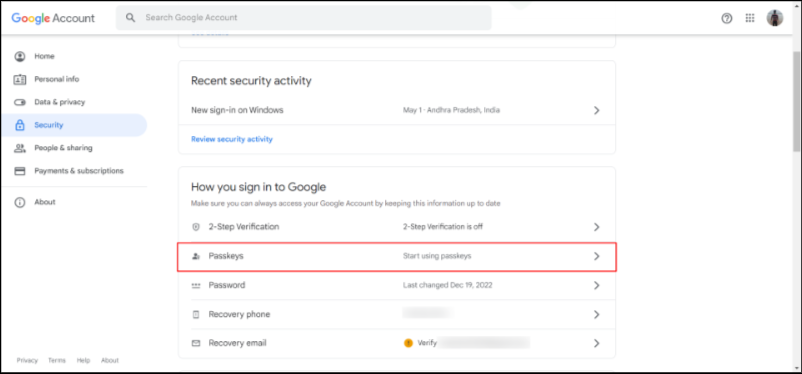
Parola Özelliği ile Google hesabı güvenlik sekmesi - Şimdi Google hesabınızın şifresini girin ve “ İleri ”ye tıklayın. Unuttuysanız, şifreyi kurtarmak için Şifremi unuttum'a tıklayabilirsiniz.
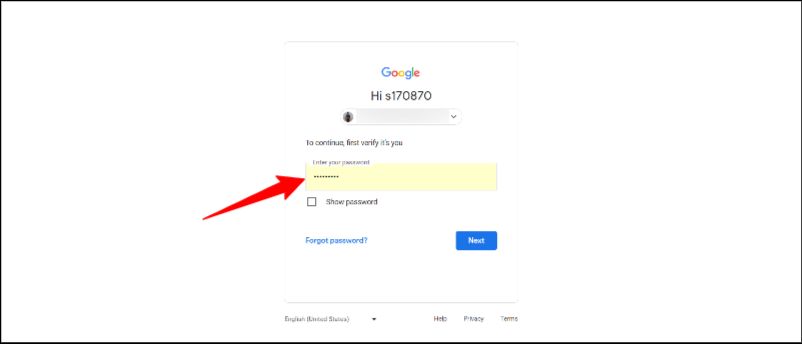
Oturum aç-Google-Hesapları - Cihazınızda bir geçiş anahtarı oluşturmak için Geçiş Anahtarlarını Kullan'a ve Devam'a tıklayın
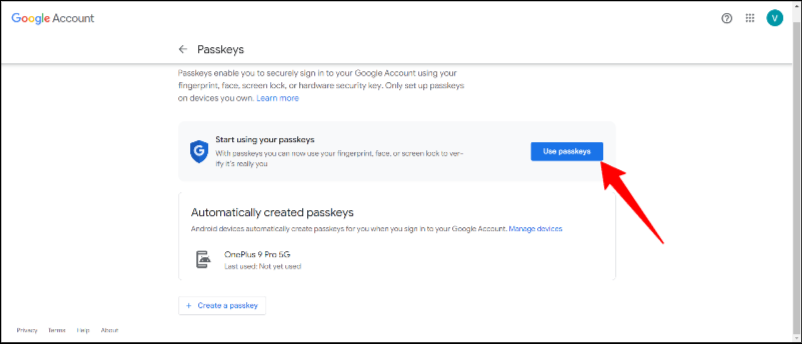
- Bu kadar. Cihazınızda Google hesabınız için başarıyla bir Google şifresi oluşturdunuz. “ Ana anahtarınızla oturum açabilirsiniz ” onay mesajını göreceksiniz.
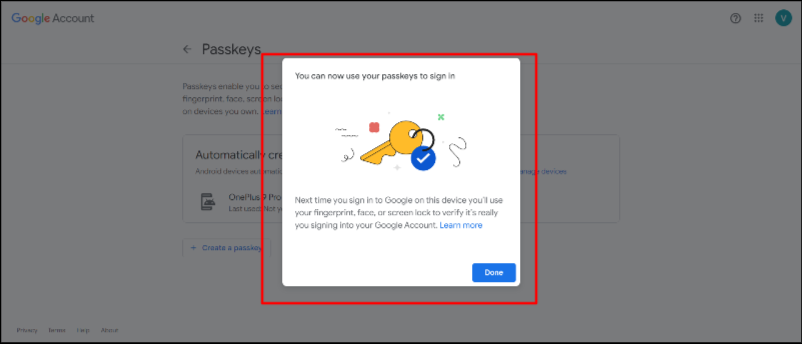
iPhone'da Google Geçiş Anahtarları kurulumu
- Favori tarayıcınızı açın ve iPhone'unuzda myaccount.google.com adresini ziyaret edin
- Üst gezinti çubuğundaki Güvenlik sekmesine tıklayın
- Aşağı kaydırın ve Parolalar'a tıklayın.
- Şimdi Geçiş anahtarlarını kullan'ı tıklayın.
- Bu kadar. Google hesabınız için başarıyla bir parola oluşturdunuz.
Hesabınızla Oturum Açmak İçin Google Parolalarını Nasıl Kullanırsınız?
Google hesaplarında oturum açmak için Google Geçiş Anahtarlarını kullanmak, Google Geçiş Anahtarlarını ayarlamak kadar basittir. Ancak kullanmadan önce göz önünde bulundurmanız gereken birkaç şey var. Her şeyden önce, Google hesabınızın kimlik doğrulama cihazınıza (biyometrik kimlik doğrulama için kullandığınız cihaz) kaydedilmesi gerekir. Ve her iki cihaz da Bluetooth ile bağlanmalıdır. Gerekli gereksinimleri karşıladığınızda, şifresiz geçiş anahtarlarıyla Google hesaplarına kaydolmak için aşağıdaki adımları izleyin.
- Cihazınızda tercih ettiğiniz tarayıcıyı açın ve Google hesabınızda oturum açın. Şimdi e-posta adresini girin ve "İleri"yi tıklayın. Girdiğiniz e-posta adresinde geçiş anahtarının etkinleştirildiğinden emin olun.
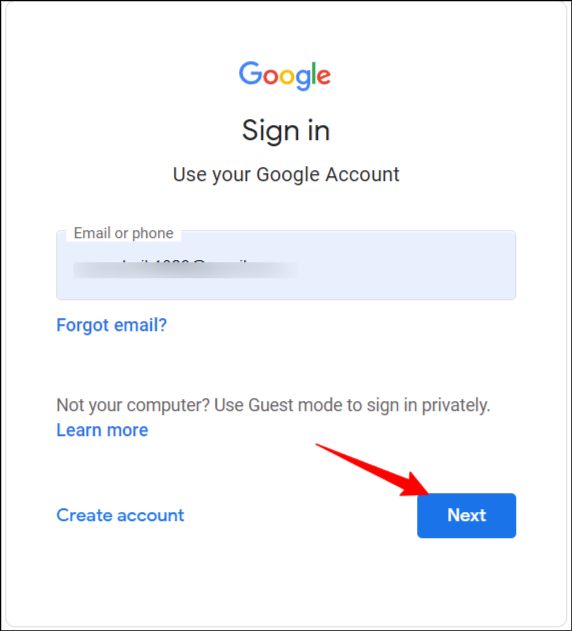
- Şimdi, Google Passkey'inizle oturum açmanız için bir istem göreceksiniz. Google Parolalarınızla oturum açmak için Devam'ı tıklayın. Bu istemi görmüyorsanız, Google hesabınız için geçiş anahtarını oluşturmamış olabilirsiniz. Yukarıda açıklanan adımları takip edebilirsiniz.
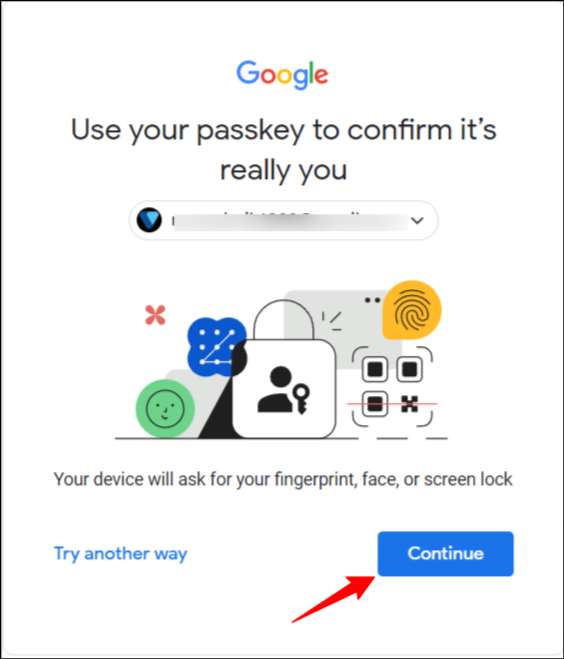
- Şimdi açılır pencerede kimlik doğrulama cihazını seçin. Kullanmakta olduğunuz kimlik doğrulama cihazı ile şu anda Google hesabınızda oturum açmak için kullandığınız cihazın Bluetooth aracılığıyla birbirine bağlı olduğundan emin olun.
- Kimlik doğrulamanızı onaylamak için kimliği doğrulanmış cihazınızda bir bildirim alacaksınız. Bildirime dokunun ve cihazınızın kimliğini doğrulamak için şifreyi, deseni veya parmak izini girin.
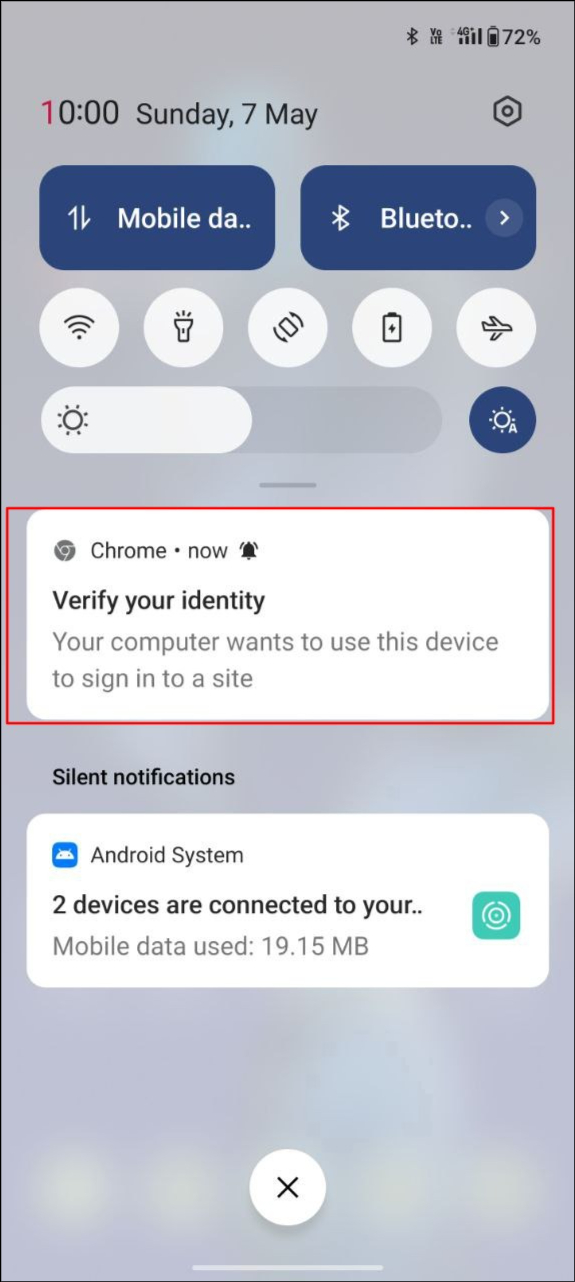
- Başarılı kimlik doğrulamasından sonra, oturum açtığınız cihazda Google hesabınızda otomatik olarak oturum açmış olacaksınız.
- PC, masaüstü, Android veya iPhone gibi herhangi bir cihazda geçiş anahtarlarını kullanarak bir Google hesabında oturum açmak için aynı işlemi kullanabilirsiniz.
Google Geçiş Anahtarlarını Kullanmak İçin En İyi Uygulamalar
- İki faktörlü kimlik doğrulamayı etkinleştirin: geçiş anahtarları Google hesabınızın kimliğini doğrulamanın daha güvenli bir yolu olsa da, 2FA (iki faktörlü kimlik doğrulama) hesabınızı korumak için ek bir güvenlik katmanı sağlayabilir.
- Genel ve paylaşılan cihazlarda geçiş anahtarı oluşturmayın: genel cihazlarda geçiş anahtarı ayarlamamanız önemle tavsiye edilir. Herkese açık olarak paylaşılan cihaza erişim kazanırlarsa, diğer kişiler Google hesabınıza kolayca erişebilir.
- Gerekirse Google hesabınızdan çıkış yapın: Google hesabınızı belirli bir cihazdan kaldırdığınızda, o Google hesabıyla ilişkili geçiş anahtarları da kaldırılır. Parolalar için üçüncü taraf bir uygulama kullanıyorsanız, diğer cihazlarda Google hesabınızdan çıkış yaptığınızdan emin olun.
- Etkinliği izleyin: Hesap etkinliğinizi izleyin ve herhangi bir şüpheli etkinlik için uyarıları etkinleştirin
- Etkinliği yönetin: Hesap güvenlik ayarlarınızı düzenli olarak gözden geçirin ve yönetin ve güvenlik özelliklerinden tam olarak yararlandığınızdan emin olun.
Google Passkeys ile Dijital Yaşamınızı Güvence Altına Alın
Parolaları hatırlamak artık eski moda bir yöntemdir. Büyük şirketlerin çabaları sayesinde, parolasız kimlik doğrulama neredeyse gerçek oldu ve siz dahil herkes parola kullanmadan bir uygulamaya veya web sitesine giriş yapabilir. Parolalar yalnızca basit bir oturum açma işlemi sunmakla kalmaz, aynı zamanda geleneksel parolayla oturum açmaya göre daha güvenlidir.
Değişiklikler daha yeni başlıyor ve gelecekte her uygulamanın ve web sitesinin bu trendi benimsemesini ve son kullanıcı için en iyi deneyimi sunmasını bekleyebiliriz. Umarız bu rehber size yardımcı olmuştur. Google Geçiş Anahtarları oluşturma veya Geçiş Anahtarları ile oturum açma konusunda sorun yaşıyorsanız, yardımcı olabilmemiz için deneyiminizi aşağıdaki yorumlarda paylaşın.
Gmail için Google Geçiş Anahtarlarını Ayarlamayla İlgili SSS
Erişilebilirlik veya başka nedenlerle Google Geçiş Anahtarlarını kullanamazsam ne olur?
Google Parolalarını kullanamıyorsanız, Google Hesabınızda oturum açmak için diğer alternatif yöntemleri almak üzere Google oturum açma sayfasında Diğer yöntemleri dene'yi tıklayabilirsiniz. Bu alternatif yöntemler, Google Hesabınız için etkin bir Google Geçiş Anahtarınız olsa bile kullanılabilir. Google Passkeys ile ilgili sorunlar yaşadığımda kişisel olarak alternatif yöntemler kullandım.
Google Passkey'imi içeren cihazımı kaybedersem ne olur?
Üzülmeyin. Cihazı kaybederseniz, cihazı oluşturulan Parolalar listesinden kaldırabilirsiniz. Google hesabınıza gidin > şifre veya başka bir alternatif yöntem olmadan oturum açın > Güvenlik sekmesine gidin ve Parolalar'ı tıklayın. Oluşturduğunuz geçiş anahtarlarının altında, silmek istediğiniz geçiş anahtarının yanındaki X işaretini tıklayın. Cihazdaki geçiş anahtarlarını kaldırmak istiyorsanız, en üstte Tüm cihazları yönet'i seçin ve oturumu kapatmak istediğiniz telefonu seçin ve ardından Oturumu kapat'ı tıklayın.
Fikrimi değiştirirsem Google Geçiş Anahtarlarını nasıl devre dışı bırakırım?
Fikrinizi değiştirirseniz, Google Hesabınızda Parolaları devre dışı bırakabilir ve geleneksel şifreyle oturum açmayı kullanabilirsiniz. Parolaları Google Hesabınızdan kaldırmak için account.Google.com adresine gidin, Güvenlik sekmesine geçin ve ardından mümkünse Parolayı Atla seçeneğini tıklayın ve kapatın.
Google Parolaları, parola yöneticileriyle nasıl çalışır?
Çoğu parola yöneticisi aynı zamanda geçiş anahtarlarını da destekler. Popüler bir şifre yöneticisi olan Dashlane, uygulamada geçiş anahtarları için desteği ve ayrıca Google Geçiş Anahtarları gibi harici geçiş anahtarlarını depolamayı desteklediğini zaten duyurdu. Şahsen, şifrelerimi yönetmek için Dashlane kullanıyorum ve ayrıca Dashlane şifre yöneticisini kullanarak geçiş anahtarlarını saklayabiliyorum.
Bir web sitesinin veya hizmetin Google Geçiş Anahtarlarını destekleyip desteklemediğini nasıl anlarım?
Geçiş anahtarları, genel kullanılabilirliğin ilk aşamalarındadır. Uygulamalar ve web siteleri tarafından geniş çapta benimsenmeleri kesinlikle zaman alıyor. Web sitesi veya uygulama Parolaları destekliyorsa Parolalarla oturum aç metnini görebilirsiniz.